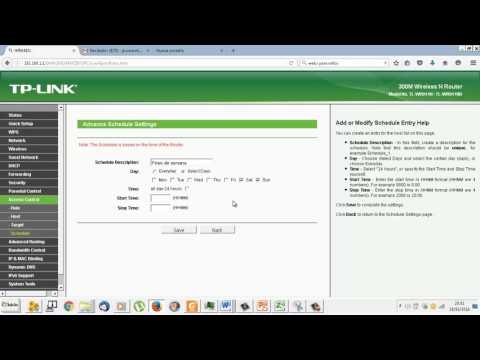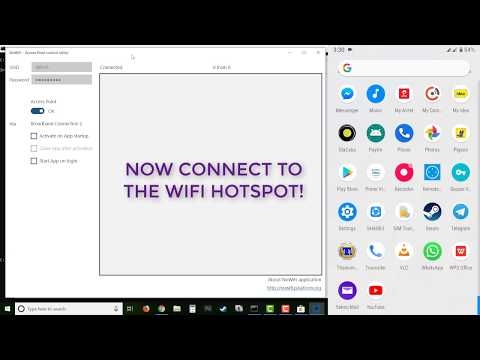În acest articol, ne vom ocupa probabil de cea mai populară problemă care apare pe computerele cu Windows 7, atunci când ne conectăm la Internet prin Wi-Fi. aceasta „Fără acces la Internet”, când, după conectarea la o rețea Wi-Fi, Internetul nu funcționează, iar lângă pictograma conexiunii de pe panoul de notificări apare un triunghi galben cu semn de exclamare. Și dacă mutați cursorul peste această pictogramă, atunci va apărea inscripția „Fără acces la Internet”.
Și în centrul de control al rețelei, poate exista încă o inscripție „Rețea neidentificată”. Eu însumi am întâlnit această problemă de mai multe ori, soluțiile sunt foarte diferite. Acum vom încerca să ne dăm seama ce să facem dacă conexiunea dvs. a devenit fără acces la Internet. Pe această pagină vom rezolva problema folosind Windows 7 ca exemplu, deoarece în Windows 8, 8.1 și 10, există o serie de alte motive și soluții, prin urmare, va exista un articol separat despre ele. Deoarece această eroare poate apărea la conectarea la Internet printr-un cablu de rețea sau prin Wi-Fi, în acest articol ne vom ocupa conexiune Wi-Fi wireless... Și cu problemele de accesare a internetului prin cablu, voi scrie și într-un articol separat, astfel încât instrucțiunile să fie mai simple și mai ușor de înțeles și să nu vă confundați.
Aceasta înseamnă că, dacă aveți un laptop pe Windows 7, v-ați conectat la routerul Wi-Fi și aveți o conexiune fără acces la Internet, atunci ați ajuns la adresă, acum vom încerca să rezolvăm problema.
Windows 7: „Fără acces la Internet”. Ce să faci și cum să găsești cauza?
M-am uitat la articole despre rezolvarea acestei probleme pe alte site-uri și aproape toată lumea scrie imediat despre unele acțiuni care trebuie efectuate pe laptopuri. Verificați setările IP etc. Dar, după cum arată practica, motivul pentru care Internetul nu funcționează în Windows 7 atunci când este conectat prin Wi-Fi este routerul în sine, setările acestuia sau furnizorul de internet.
Principalul lucru este să determinați care este problema, într-un laptop, un router sau un furnizor de Internet. Apoi, puteți face deja ceva pentru a rezolva problema.
Acum voi explica totul și vă voi spune ce trebuie făcut mai întâi:
- Mulți au astfel problema apare în procesul de configurare a routerului... Dacă vă configurați routerul, se pare că l-ați configurat deja, ați conectat un laptop la acesta, iar starea conexiunii este „Fără acces la Internet”, site-urile nu se deschid, atunci trebuie să căutați problema în setările routerului. Cel mai probabil, ați configurat incorect routerul pentru a lucra cu furnizorul, consultați acest articol. Găsiți pe site-ul nostru instrucțiuni despre cum să vă configurați ruta sau scrieți în comentarii, voi încerca să vă spun unde să priviți aceste setări. Conectați alte dispozitive la Internet (dacă este posibil), verificați dacă funcționează.
- Dacă aveți o astfel de problemă cu Wi-Fi, a apărut pe neașteptate, Internetul a funcționat și s-a oprit brusc sau, după oprire / pornire, reporniți computerul (laptopul) și routerul... Apoi, reconectează-te. Poate că acest lucru va rezolva problema.
- Verifica daca este cablul de la furnizor la router conectat corectdacă este bine introdus în conectorul WAN. Am avut un caz când Internetul nu funcționa pentru rudele mele - „Fără acces la Internet”. O săptămână toată lumea a stat fără internet. M-am uitat și s-a dovedit că au conectat cablul de la furnizor la conectorul greșit de pe router (conectat la LAN, deconectat în timpul unei furtuni) :). Tocmai am schimbat conectorul și internetul a început să funcționeze.
- Asigura-te ca ai plătit pentru internet... Poate că furnizorul pur și simplu a oprit Internetul pentru neplată.
- Determinați care este problema: într-un laptop, router sau furnizor de servicii Internet. Acest lucru nu este dificil de realizat. De exemplu: încercați să conectați un alt dispozitiv la acest router. Dacă Internetul funcționează pe acesta, atunci problema se află în computerul dvs. Dacă Internetul nu funcționează, atunci problema se află fie în routerul propriu-zis, fie în furnizorul de internet. Pentru a verifica cine este de vină, routerul sau furnizorul, trebuie să încercați să conectați internetul direct la computer la conectorul de rețea. Ocolirea routerului. Dacă Internetul funcționează, problema este cel mai probabil în router. De asemenea, puteți apela la furnizor și întreba dacă au probleme în zona dvs. Încă o dată voi scrie că este foarte important să stabilim care este problema.
De asemenea, vă puteți conecta laptopul la router nu prin Wi-Fi, ci printr-un cablu de rețea. Poate că așa va funcționa internetul.
Cu cele mai importante puncte rezolvate, puteți continua să rezolvați această eroare. Cred că ai găsit motivul.
Rezolvarea erorii „Fără acces la Internet” dacă problema se află în laptop
Dacă, de exemplu, Internetul funcționează pe alte dispozitive, dar nu și pe computerul dvs., atunci cel mai probabil este că problema se află în el. Ar fi frumos să încerci imediat să îl conectezi la alte rețele, să vezi cum va funcționa. Dacă problema cu Internetul prin Wi-Fi pe Windows 7 a apărut brusc, atunci încercați să vă amintiți, poate ați instalat ceva sau ați modificat unele setări.
Cea mai populară soluție în Windows 7, pe care toată lumea o sfătuiește, este să înregistreze IP static și DNS, sau invers, încercați să setați primirea automată a acestor parametri dacă aveți date statice. Am scris deja despre acest lucru în articolul despre verificarea setărilor IP în Windows. Sa incercam.
Faceți clic dreapta pe pictograma conexiunii la internet (pe care ar trebui să o avem cu o pictogramă galbenă) și selectați Centrul de rețea și partajare.

Apoi, în stânga, selectați Schimbă setările adaptorului.

Faceți clic dreapta pe adaptorConexiune la rețea fără fir și alegeți Proprietăți... În fereastra nouă, selectați linia Internet Protocol versiunea 4 (TCP / IPv4) și apăsați butonul Proprietăți... Dacă ați configurat obținerea automată de IP și DNS acolo, atunci setați parametrii statici, așa cum am făcut în captura de ecran de mai jos. IP-ul și gateway-ul implicit pot diferi. Depinde de adresa IP a routerului dvs. (o puteți vedea pe autocolantul de pe router în sine). Poate fi IP 192.168.0.50 (50 este un număr pe care îl puteți seta altul, de exemplu, 100). Set DNS:8.8.8.8 și8.8.4.4.
Dacă tocmai ați deschis parametrii și aveți deja câteva setări, adrese statice, atunci setați achiziția automată de IP și DNS... Ar trebui să încercați atât cu adrese statice (setate manual), cât și cu recuperare automată.

Salvați setările și reporniți laptopul. Poate că modificarea acestor setări va rezolva problema accesului la Internet.
O altă soluție: activați modul Federal de conformitate (FIPS)
Faceți clic pe pictograma conexiunii la internet din bara de notificare, apoi faceți clic dreapta pe rețeaua Wi-Fi la care sunteți conectat (și cu probleme) și selectați Proprietăți... În fereastra nouă mergeți la zidărie Siguranță, faceți clic pe buton Opțiuni suplimentareși bifați caseta de lângă Activați modul de conformitate cu standardul de procesare a informațiilor federale (FIPS) pentru această rețea.

Clic O.Kși reporniți laptopul.
Cum mai puteți încerca să remediați această eroare în Windows 7? De asemenea, puteți dezactiva antivirus, firewall și alte programe care pot bloca conexiunea. Dacă toate celelalte nu reușesc, puteți actualiza driverul pentru adaptorul Wi-Fi al laptopului dvs., există puține informații despre acest lucru aici.
Cum se remediază dacă problema se află în router sau în furnizorul de internet?
Ei bine, cred că totul este clar cu furnizorul. Dacă Internetul nu funcționează atunci când este conectat direct, atunci problema este cu furnizorul. Ceva cu echipamente, lucrări, etc. Sau ați uitat doar să plătiți Internetul. În astfel de cazuri, apelăm la asistență și clarificăm totul. Personal, am avut astfel de cazuri de mai multe ori. Am început imediat să verific setările, dar s-a dovedit că a fost o problemă cu furnizorul.
Dacă routerul este vinovat de orice (în acest caz, internetul nu va funcționa pe niciun dispozitiv, site-urile web pur și simplu nu se deschid pe dispozitivele mobile), atunci trebuie să verificați setările și cablurile. După cum am scris mai sus, verificați dacă internetul este conectat corect. Ar trebui să fie așa ceva:

Verificați totul bine, reporniți routerul.
Dacă acest lucru nu ajută și mai ales dacă problema a apărut în timpul procesului de configurare a routerului, atunci trebuie să verificați setările WAN. Pur și simplu, setări Internet. Cel mai adesea, eroarea „Fără acces la Internet” apare atunci când routerul nu se poate conecta la ISP, deci nu există acces la Internet. Și nu se poate conecta la furnizor, cel mai probabil deoarece parametrii conexiunii sunt stabiliți incorect în setările routerului.
În setările routerului, pe fila WAN sau pe Internet (acesta este numit diferit de diferiți producători), trebuie să specificați corect tipul de conexiune pe care îl utilizează furnizorul dvs. de internet. Și setați toți parametrii de care este posibil să aveți nevoie.
Pe fiecare router (mai precis, pe dispozitive de la diferiți producători), acest lucru se face diferit. Nu voi scrie despre acest lucru aici, aceasta este o mulțime de informații, voi oferi doar linkuri către articole despre configurarea routerelor de la diferiți producători. Potrivit acestora, puteți configura deja totul. Vedeți exact setarea internetului.
Articol Linksys folosind ca exemplu Linksys E1200.
Cred că veți găsi instrucțiuni pentru producătorul routerului.
Atât, voi actualiza articolul și voi adăuga noi soluții aici. Dacă știți ceva nou despre această problemă, poate ați rezolvat-o în alt mod, apoi împărtășiți informații interesante în comentarii, cred că va fi util pentru mulți.
Sper că ați reușit să eliminați această eroare, iar internetul de pe laptopul dvs. a funcționat. Nu ezitați să vă adresați întrebările. Descrieți problema, atașați capturi de ecran, voi încerca să răspund rapid și să vă ajut cu sfaturi.